Tanggal Pengiriman Pesanan Pro untuk pembaruan WooCommerce v9.25.0- terapkan biaya pengiriman untuk pesanan di bawah jumlah tertentu & lebih banyak lagi
Diterbitkan: 2021-05-12Kami sangat yakin bahwa sebagian besar pelanggan kami telah menantikan versi plugin Order Delivery Date Pro untuk WooCommerce ini karena hadir dengan tiga fitur baru. Pembaruan besar terakhir kami adalah v.9.22.0 dari plugin ini. Kali ini kami mendapatkan v9.25.0 dari Order Delivery Date Pro yang kami rilis pada 10 Mei 2021. Kami telah mengerjakan pembaruan ini selama sebulan & kami sangat bersemangat untuk membagikan semua yang ada di toko untuk Anda dengan pembaruan ini . Berikut ini tampilannya:
1) Tambahkan biaya pengiriman berdasarkan jumlah hari
Jika Anda mencari cara untuk membebankan biaya pengiriman kepada pelanggan Anda berdasarkan jumlah hari sejak tanggal pemesanan, maka dengan v9.25.0, Anda dapat melakukannya! Dengan fitur ini, pemilik toko akan dapat menambah biaya pengiriman di hari yang sama dan hari berikutnya.
Ini akan berbeda dari biaya bijaksana hari kerja karena fitur ini tidak akan membebankan pelanggan Anda berdasarkan hari pengiriman melainkan akan didasarkan pada urgensi pengiriman. Pengaturan ini telah tersedia di tingkat pengaturan pengiriman Umum & Khusus.
Berikut cara mengonfigurasi fitur ini:
Buka Tanggal Pengiriman Pesanan > Pengaturan Umum > Pengaturan waktu > Biaya pengiriman berdasarkan jumlah hari > Aktifkan. Anda dapat mengaktifkan pengaturan dengan mencentang kotak centang. Kemudian, Anda dapat pergi ke Biaya Tambahan berdasarkan jumlah hari dari tanggal saat ini dan mengisi opsi Jumlah hari, Label biaya pengiriman & jumlah pengiriman. Harap pastikan di sini bahwa di bawah opsi 'Jumlah hari' Anda memilih 2 atau lebih dari itu. Ini karena opsi pengiriman hari yang sama & hari berikutnya mencakup biaya hari ini & hari berikutnya.
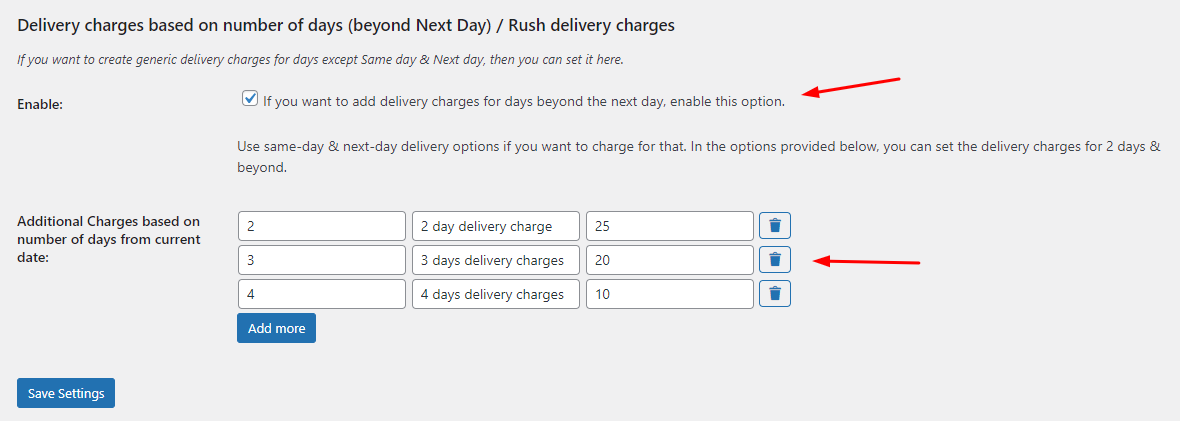
Klik tombol Simpan Pengaturan, setelah Anda selesai. Kami telah membuat pengaturan pada gambar yang ditampilkan di atas karena biaya pengiriman 2 hari akan menjadi $25 dan seterusnya selama 3 hari dan 4 hari. Sekarang, katakanlah seorang pelanggan memilih untuk membeli item dari toko Anda pada 10 Mei 2021. Mereka telah menambahkan 'Desain Syal' ke keranjang. Jika mereka memilih tanggal pengiriman sebagai 12 Mei (2 hari setelah 10 Mei) maka itu berarti mereka akan dikenakan biaya $25 dolar sebagai biaya pengiriman. Jadi ini adalah bagaimana biaya pengiriman akan muncul di halaman checkout:
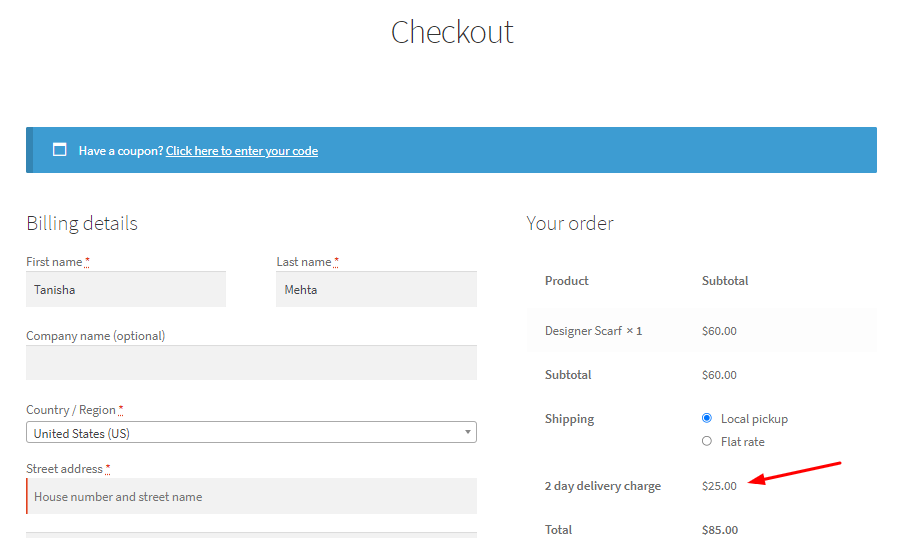
Demikian pula, jika mereka memilih 13 Mei sebagai tanggal pengiriman, maka mereka akan dikenakan biaya $20. Anda akan menemukan pengaturan yang sama di halaman 'Pengaturan Pengiriman Kustom' juga!
2) Terapkan biaya pengiriman hanya untuk pesanan di bawah jumlah tertentu
Terkadang toko memberikan pengiriman gratis jika jumlah pesanan telah melampaui ambang batas tertentu. Melihat opsi pengiriman gratis ini pada pembelian barang di atas jumlah tertentu mungkin membuat pelanggan membeli lebih banyak barang dari toko Anda. Itu sebabnya dengan fitur baru ini, Anda hanya dapat menerapkan biaya pengiriman untuk pesanan di bawah jumlah tertentu. Ya, ini berarti bahwa segala jenis biaya (seperti hari kerja, hari yang sama/berikutnya, biaya slot waktu, tanggal tertentu & sekarang, berdasarkan jumlah hari) yang ditambahkan dalam plugin Pro Tanggal Pengiriman Pesanan kami semuanya akan dihapus.
Buka Tanggal Pengiriman Pesanan > Pengaturan Umum > Pengaturan Tanggal > Jumlah pesanan minimum untuk membebaskan biaya pengiriman seperti ini:

Misalnya, katakanlah di bawah 'Jumlah pesanan minimum untuk membebaskan biaya pengiriman s ' Anda telah menetapkan nilainya sebagai 100 . Jadi, jika subtotal pesanan pelanggan Anda lebih besar atau sama dengan 100, maka biaya pengiriman lain yang telah Anda tetapkan akan dihapus. Ini berarti bahwa pelanggan Anda akan menerima pengiriman gratis untuk pesanan mereka. Di sini seperti yang Anda lihat, pelanggan telah memilih slot waktu 12 -12:30 di mana mereka akan dikenakan biaya tambahan $5 .
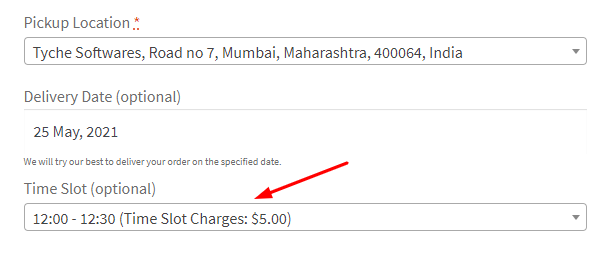
Pilihan detail pengiriman di Halaman Checkout
Selanjutnya, pelanggan telah memutuskan untuk membeli empat item yang menghasilkan total $140 (yaitu di atas $100) seperti yang ditunjukkan di bawah ini:
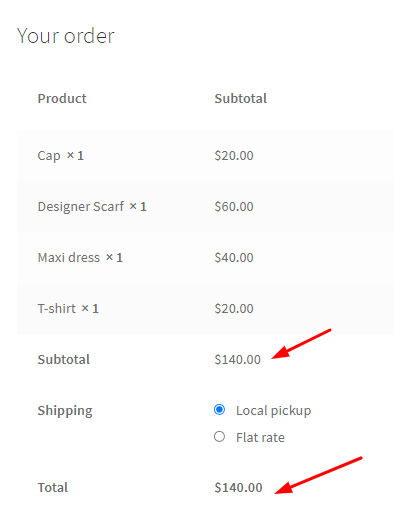

Detail pesanan di Halaman Checkout
Jadi, meskipun pelanggan memilih slot waktu yang akan dikenakan biaya $5, mereka tidak perlu membayarnya karena nilai pesanan mereka melebihi jumlah yang Anda tetapkan, yaitu $100. Dengan demikian, biaya pengiriman pelanggan Anda dibebaskan!
3) Tambahkan Lokasi Penjemputan di Pengaturan Kustom Kategori Produk
Sebelumnya, pengaturan pengiriman khusus Lokasi Pengambilan tidak dapat digunakan bersama dengan pengaturan khusus lainnya seperti Kategori Produk. Tetapi dengan v9.25.0 Anda dapat menambahkan lokasi Penjemputan di pengaturan khusus kategori produk. Ini berarti bahwa jika Anda memiliki 3 atau lebih lokasi Penjemputan dan jika Anda ingin menambahkan pengaturan khusus untuk pengiriman pesanan Anda berdasarkan kategori Produk yang sesuai dengan lokasi Penjemputan yang tepat dari mana mereka dapat dibawa, Anda dapat melakukannya! Setelah menambahkan lokasi Penjemputan yang berbeda dari Tanggal Pengiriman Pesanan > Lokasi pengambilan , Anda dapat membuka tab Pengaturan Pengiriman Kustom. Setelah mengaktifkan opsi Pengiriman Kustom Anda dapat pergi ke Tambahkan Pengaturan Pengiriman Kustom seperti yang ditunjukkan di bawah ini:
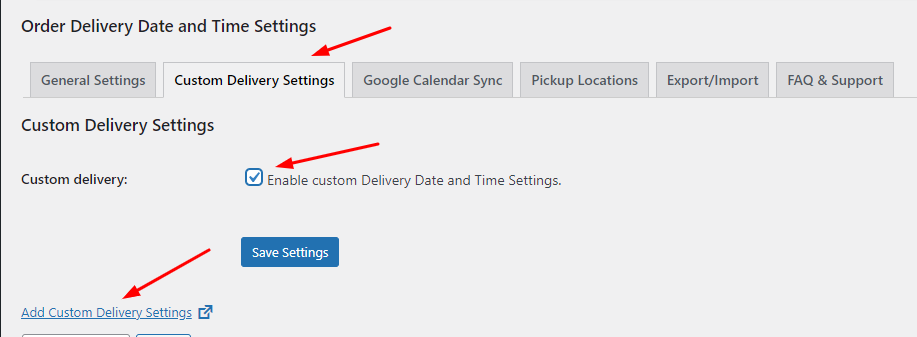
Di bawah 'Pengaturan berdasarkan' Anda dapat memilih opsi Lokasi Penjemputan & pilih lokasi pengambilan yang akan Anda atur pengaturan khusus ini.
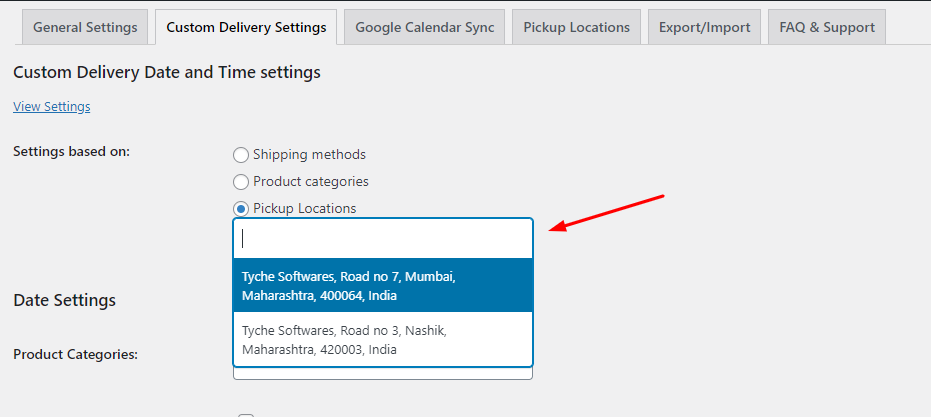
Misalnya, kami memilih Lokasi Penjemputan pertama. Setelah ini, di bawah 'Kategori Produk' kami memilih 'Pakaian' seperti yang Anda lihat di bawah:
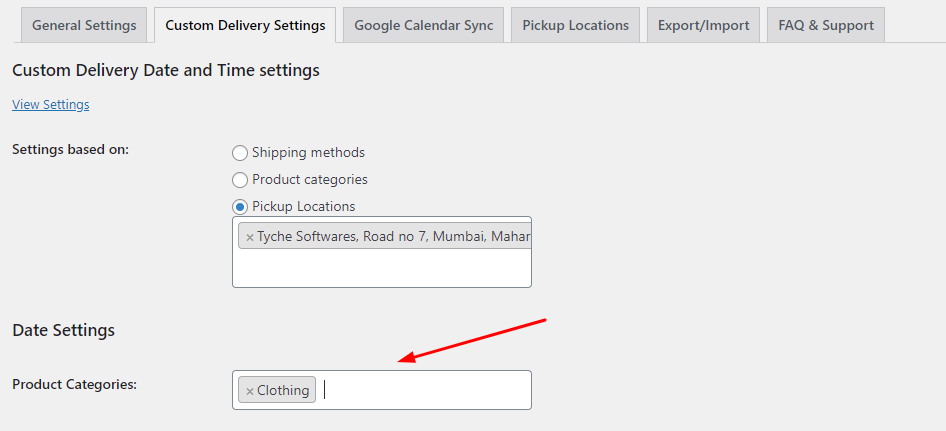
Setelah membuat pengaturan khusus Anda, inilah tampilannya:
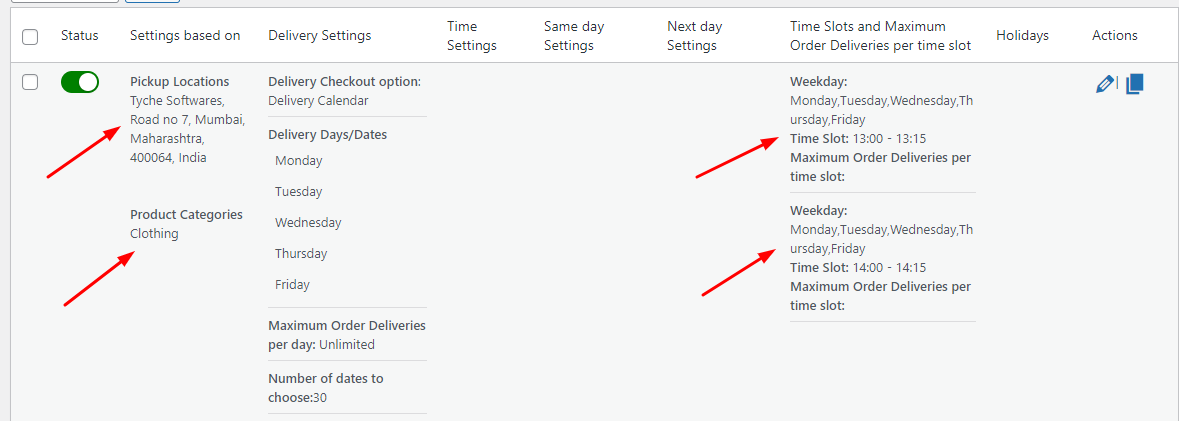
Jadwal penjemputan khusus ini akan diterapkan ketika pelanggan memilih produk apa pun dari Kategori Produk Pakaian & Lokasi Penjemputan pertama. Artinya di front end mereka akan mendapatkan opsi tanggal pengiriman sebagai opsi Weekdays dan Time slot sebagai 13:00-13:15 dan 14:00 -14:15. Berikut tampilannya di halaman checkout pelanggan:
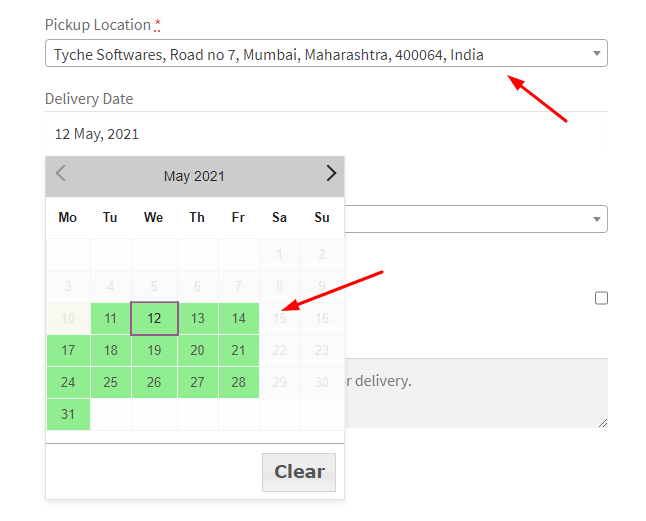
Lokasi Penjemputan dipilih sebagai yang pertama & tanggal pengiriman adalah semua hari kerja
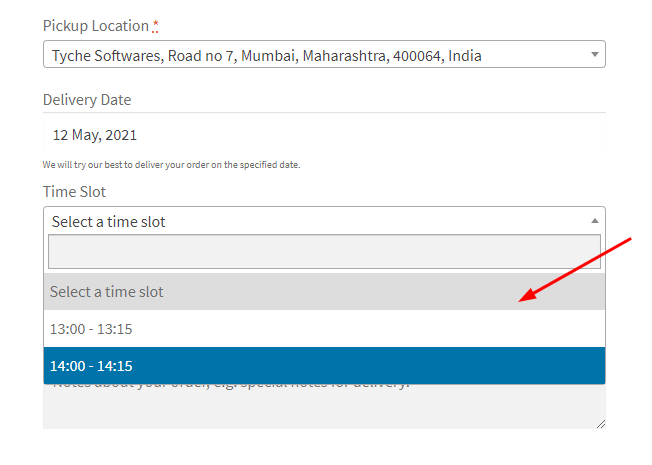
Slot waktu di halaman Checkout
Jadi, dengan fitur ini, Anda dapat memecahkan masalah menginginkan pengaturan khusus berbasis kategori untuk diprioritaskan daripada pengaturan khusus lokasi pengambilan.
4) 2 format tanggal baru
Beberapa pelanggan kami bahkan meminta 2 format tanggal baru. Jadi dengan v9.25.0 plugin ini, Anda dapat mengakses format tanggal berikut:
- Senin, 10 Mei 2021
- Senin 10 Mei 2021
Untuk menemukan format ini Anda dapat pergi ke dropdown 'Format tanggal' yang terletak di Tanggal Pengiriman Pesanan > Pengaturan Umum > Tampilan seperti ini:
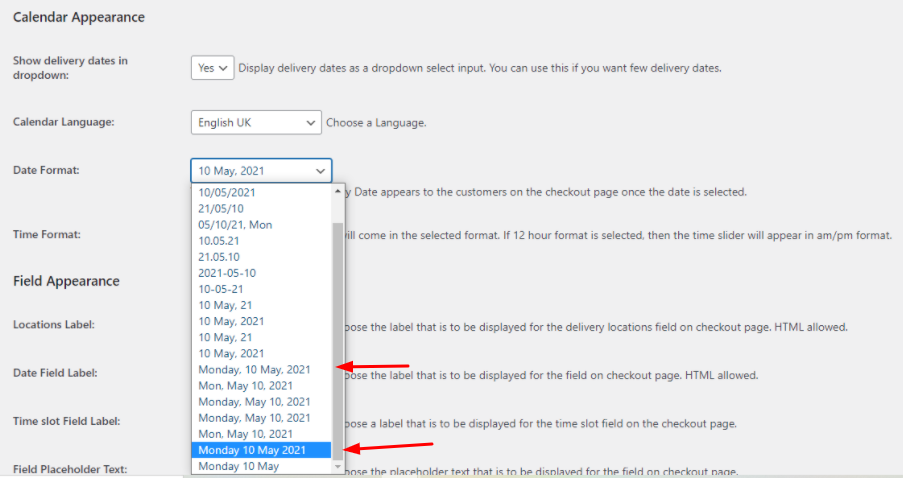
Kesimpulan:
Seiring dengan peningkatan ini, Order Delivery Date Pro untuk WooCommerce v9.25.0 hadir dengan banyak penyesuaian dan perbaikan yang dapat dilihat di changelog kami di sini .
Jika Anda memiliki pertanyaan atau saran, Anda dapat memberi tahu kami di komentar!
